u装机u盘pe系统提升键盘反应速度教程
来源:www.uzhuangji.cn 发布时间:2014-07-30 12:14
游戏是我们在空闲时间娱乐的一个选择,随着游戏的发展,竞技性也越来越强,玩游戏的用户都想在游戏中玩得好,因此对键盘等外设的要求会相对较高,特别是反应速度。虽然反应速度大部分是由硬件的性能决定,但我们还是能通过软件设置一定程度上提示键盘反应速度,小编今天就来教大家使用u装机pe系统提示键盘反应速度。
1.将制作好的u装机u盘启动盘插入usb接口(台式用户建议将u盘插在主机机箱后置的usb接口上),然后重启电脑,出现开机画面时,通过使用启动快捷键引导u盘启动进入到u装机主菜单界面,选择“【02】运行u装机Win2003PE增强版(旧电脑)”;回车确认,如下图所示
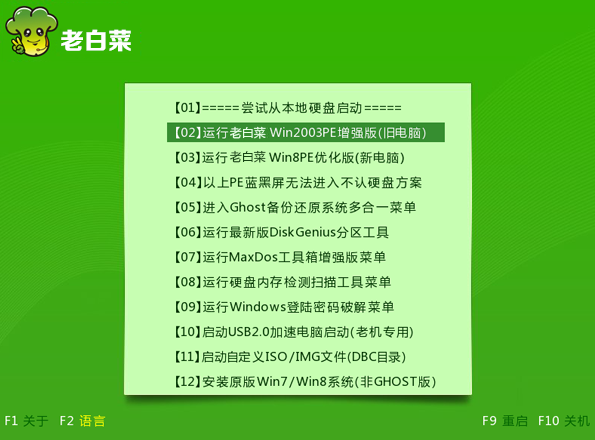
2.进入u装机pe系统界面后,点击左下角开始菜单,依次进入“设置” — “控制面板” — “键盘”
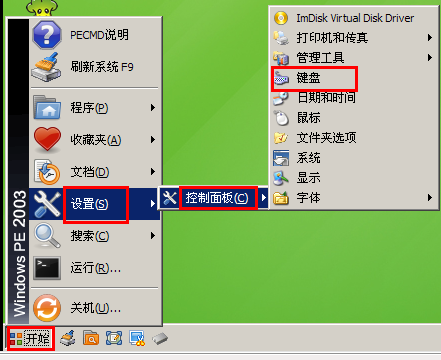
3.打开如下界面,切换到“速度”选项卡,将“重复延迟”拉动到最右边端(选择最短),点击“确定”按钮保存退出,如下图所示。
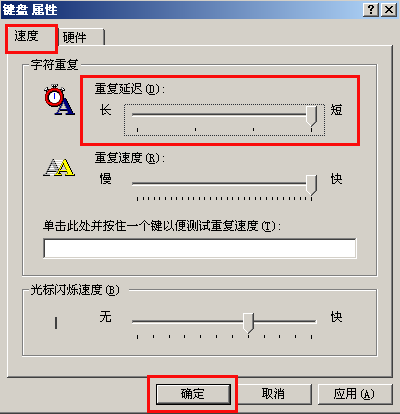
利用u装机pe系统提示键盘反应速度的操作方法介绍到这里就结束了,有玩游戏的朋友赶紧照以上方法动手设置一下吧。
推荐阅读
"微星gs63 8re-001cn笔记本怎么使用u装机u盘启动盘安装win8系统"
- 三星350xaa笔记本如何使用u装机u盘启动盘安装win7系统 2021-07-30
- 惠普pavilion x360 13-u000笔记本怎么使用u装机u盘启动盘安装win7系统 2021-07-29
- 神舟优雅x5笔记本怎么使用u装机u盘启动盘安装win10系统 2021-07-29
- 惠普envy x2 12-g018nr笔记本怎么使用u装机u盘启动盘安装win8系统 2021-07-29
机械革命深海幽灵z1笔记本怎么使用u装机u盘启动盘安装win7系统
- 海尔简爱 1406w笔记本如何使用u装机u盘启动盘安装win7系统 2021-07-27
- 墨舞tx40笔记本如何使用u装机u盘启动盘安装win10系统 2021-07-27
- 联想ideapad 500s-15-ifi笔记本如何使用u装机u盘启动盘安装win8系统 2021-07-27
- 中柏ezbook s4笔记本怎么使用u装机u盘启动盘安装win10系统 2021-07-26
u装机下载
更多-
 u装机怎样一键制作u盘启动盘
u装机怎样一键制作u盘启动盘软件大小:358 MB
-
 u装机超级u盘启动制作工具UEFI版7.3下载
u装机超级u盘启动制作工具UEFI版7.3下载软件大小:490 MB
-
 u装机一键u盘装ghost XP系统详细图文教程
u装机一键u盘装ghost XP系统详细图文教程软件大小:358 MB
-
 u装机装机工具在线安装工具下载
u装机装机工具在线安装工具下载软件大小:3.03 MB










